” 윈도우 창이 자동 최대화되는 기능을 해제하는 방법 “
윈도우10 사용하다 보면 창을 모서리로 끌어다 놓게 되면 자동으로 크기가 최대화되는 현상을 보신 적이 있을 것입니다. 저 같은 경우는 자동 최대화 기능을 편하게 사용하지만 화면이 작을 경우 불편할 수 있습니다.
특히 노트북을 사용하시는 분들은 창을 움직였는데 갑자기 자동 최대화되어서 줄여야 하는 번거로움이 생길 수 있습니다. 그래서 이 기능을 해제하는 방법을 찾으시는 분들이 있을 것입니다.
해당 기능은 멀티 태스킹에서 스냅 윈도우 해제하게 되면 앞으로 자동 최대화가 되지 않습니다. 그러면 글보다는 이미지를 보면서 설명을 해드리겠습니다.
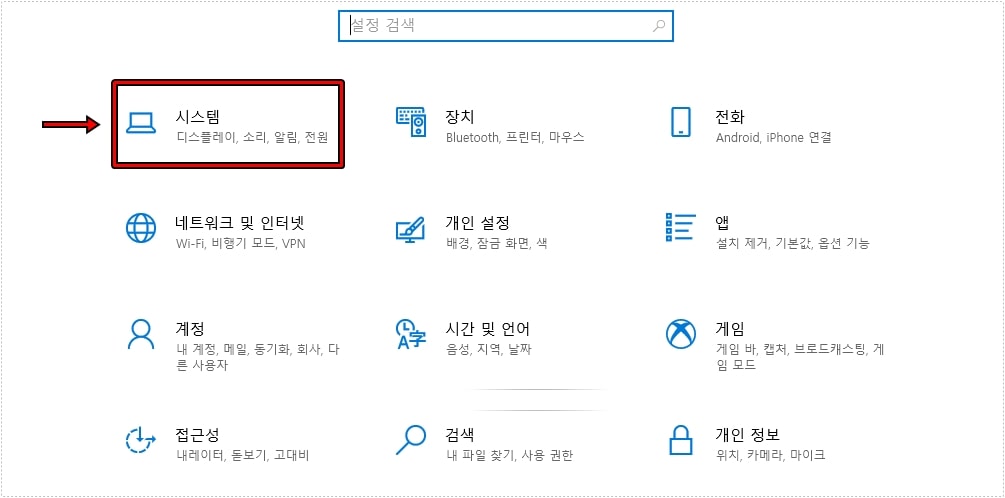
윈도우 시작 메뉴를 누르게 되면 왼쪽 하단에 톱니바퀴 모양의 아이콘이 있을 것입니다. 그것을 눌러서 윈도우 설정으로 들어가거나 윈도우 키 + i 눌러서 들어가시면 됩니다.
윈도우 설정으로 들어가게 되면 다양한 설정 목록들이 나오게 되는데 여기서 위에 빨간색 박스로 표시한 시스템으로 들어가시면 됩니다.
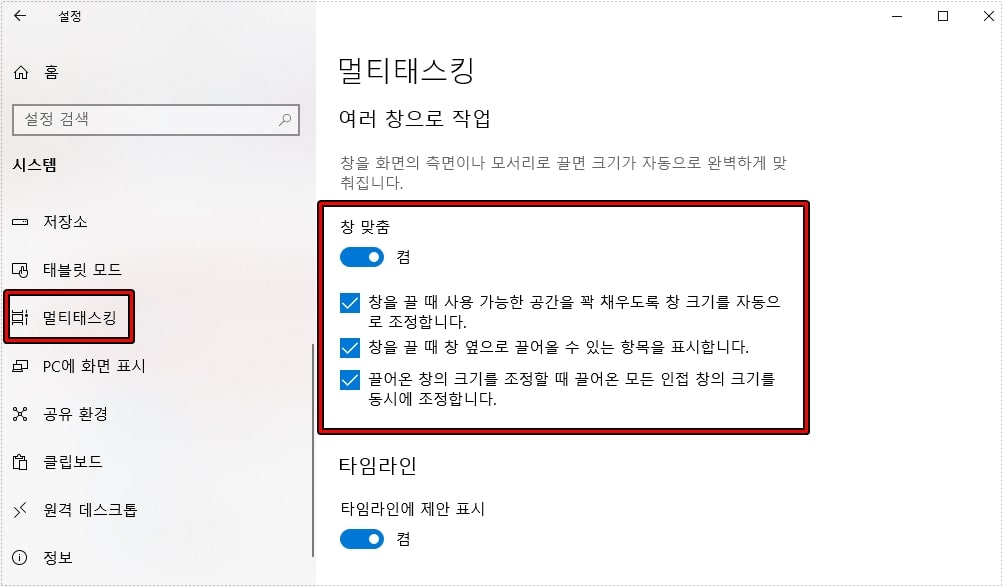
시스템 설정으로 들어가서 좌측에서 멀티 태스킹으로 들어가시게 되면 여러 창으로 작업 설정이 있습니다. 여기서 설명을 보게 되면 ‘ 창을 화면의 측면이나 모서리로 끌면 크기가 자동으로 완벽하게 맞춰집니다. ‘ 라는 문구를 보실 수 있을 것입니다.
여기서 3개 중에서 모서리로 끌게 되면 자동 최대화되는 것을 설정하는 것은 ‘ 창을 끌 때 사용 가능한 공간을 꽉 채우도록 창 크기를 자동으로 조정합니다. ‘ 부분을 체크하시면 됩니다.
모든 기능을 사용하고 싶지 않다면 창 맞춤 부분을 클릭해서 끔(해제)로 바꾸시면 됩니다.
저는 유용하게 쓰는 기능이지만 노트북 같이 작은 화면을 이용하시는 분들이라면 창을 옮기다 자동으로 최대화되어서 다시 줄이는 번거로움이 있기 때문에 불편하신 분들은 위의 설명을 보시고 설정해보시길 바랍니다.
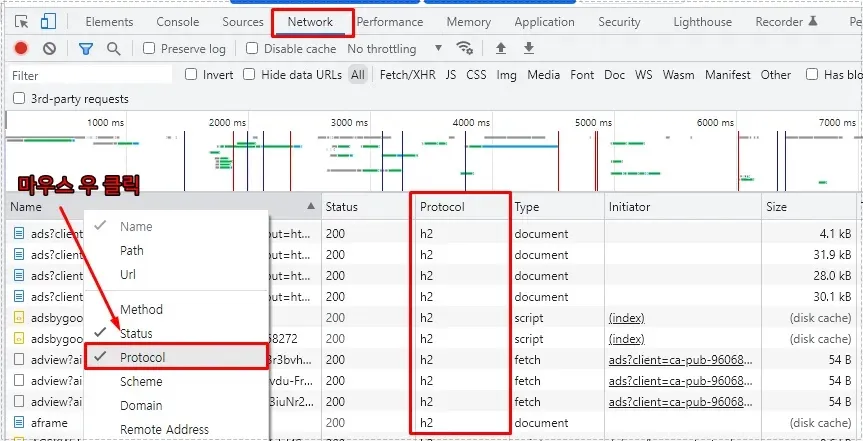
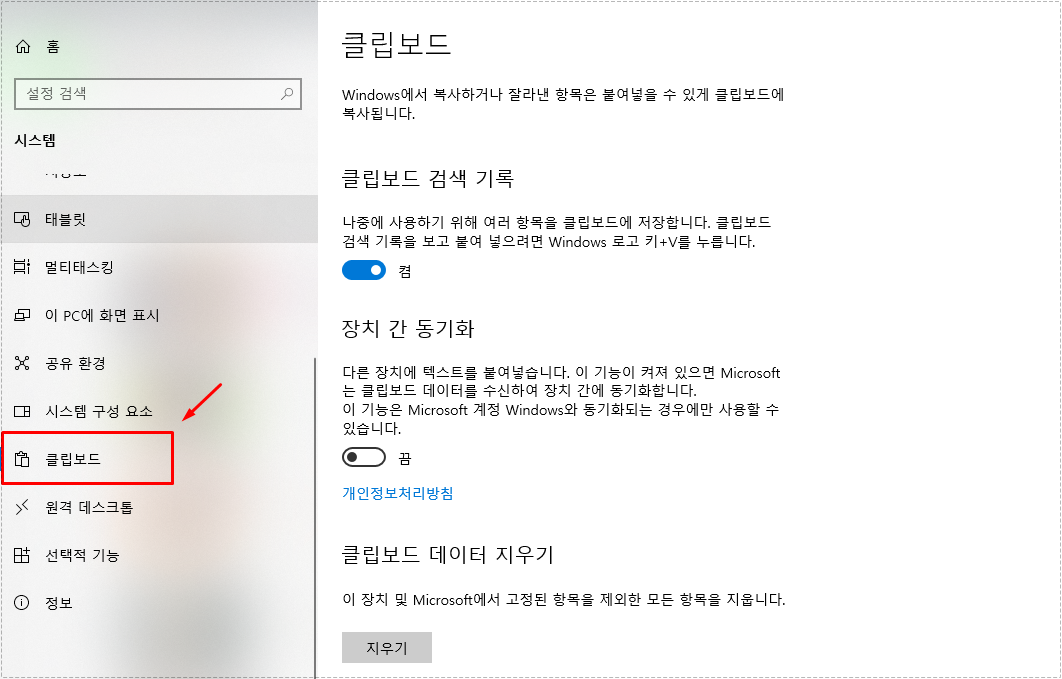
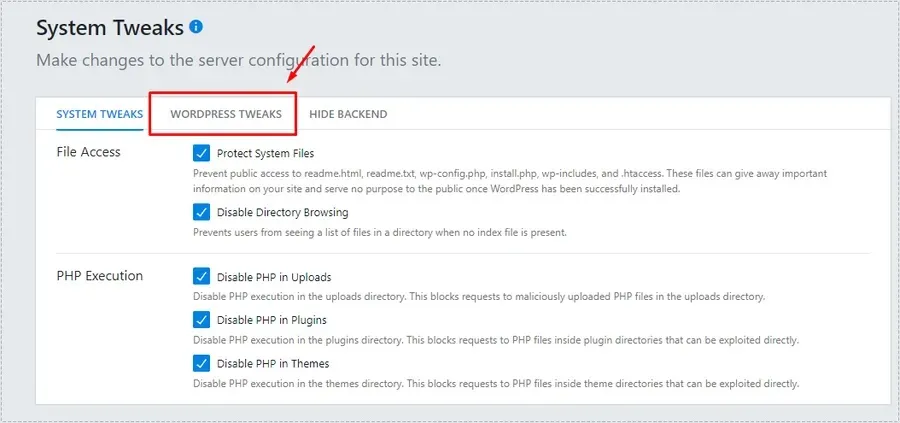
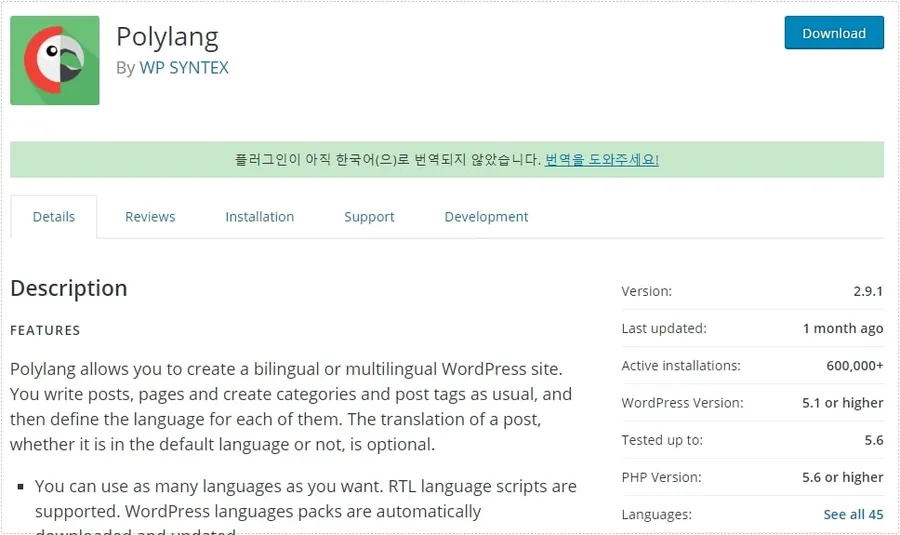
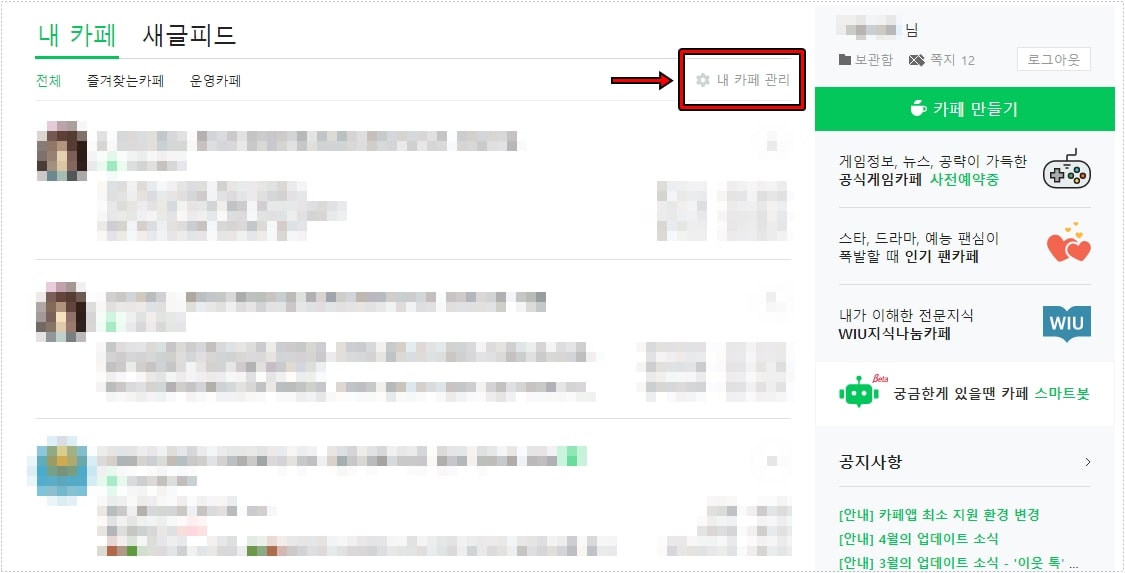
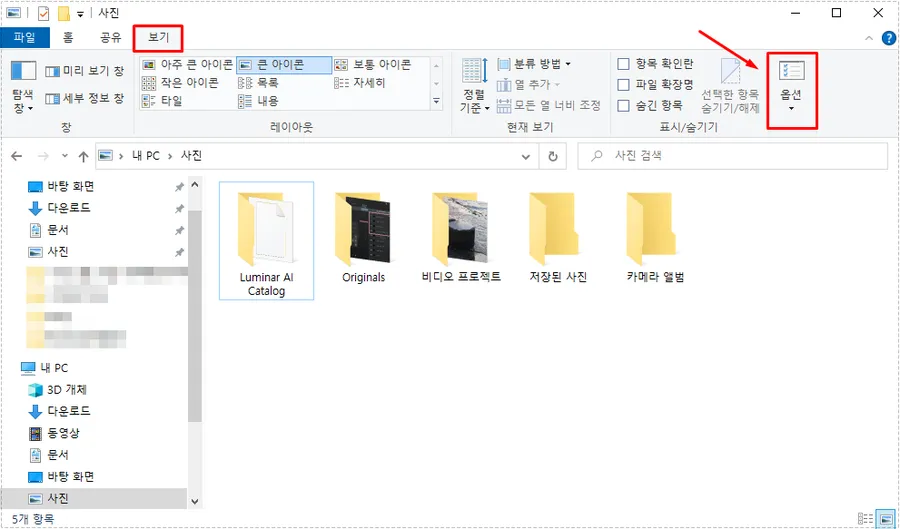
왜 디폴트로 설정돼 있는지 알 수 없는 정말 역겨운 기능이에요. 이미 최대화 버튼이 있어서 그거 클릭하면 그만이고(심지어 그 버튼이 새로운 것도 아니고, 오래된 역사를 자랑하는거라 대부분 다 알죠), 여러개 창을 띄워서 작업하는 사람들한테는 짜증을 불러 일으키죠.
자동 최대화를 쓴다고 쳐도 그 기능을 쓸려면 창을 끌어서 상단에 붙이는 짓을 해야 된다는건데, 그냥 최대화 버튼 누르면 땡인걸 굳이 그짓거리 하겠냐구요. 불편하다는 사람은 많이 봤어도 좋다는 사람은 못 봤는데요. 거기다 해제하고 싶어도 방법을 모르는 사람이 많죠. 윈도우 설정 바꾸는법 잘 모르는 지인이라던가, 강의실 같은 공용PC에서 제일 먼저 꺼버리는 기능중 하납니다.
안녕하세요^^
저도 끄는 기능 중에 하나입니다.
계속 쓰신 분들은 좋다고 하시는 분들도 있는데
저는 불편하더군요.
방문해주셔서 감사합니다.
ㅠㅠ 이 기능을 해제했는데도 옮기면 갑자기 연두색으로 1이란 숫자가 크게 나타났다가 창이 최대화 되어버리네요 ㅠㅠㅠ
안녕하세요^^
이 글을 참고해보시기 바랍니다.
https://answers.microsoft.com/en-us/windows/forum/all/how-to-disable-automatic-maximize-while-dragging-a/d43cf292-6ea9-4470-8319-1204acdfab74